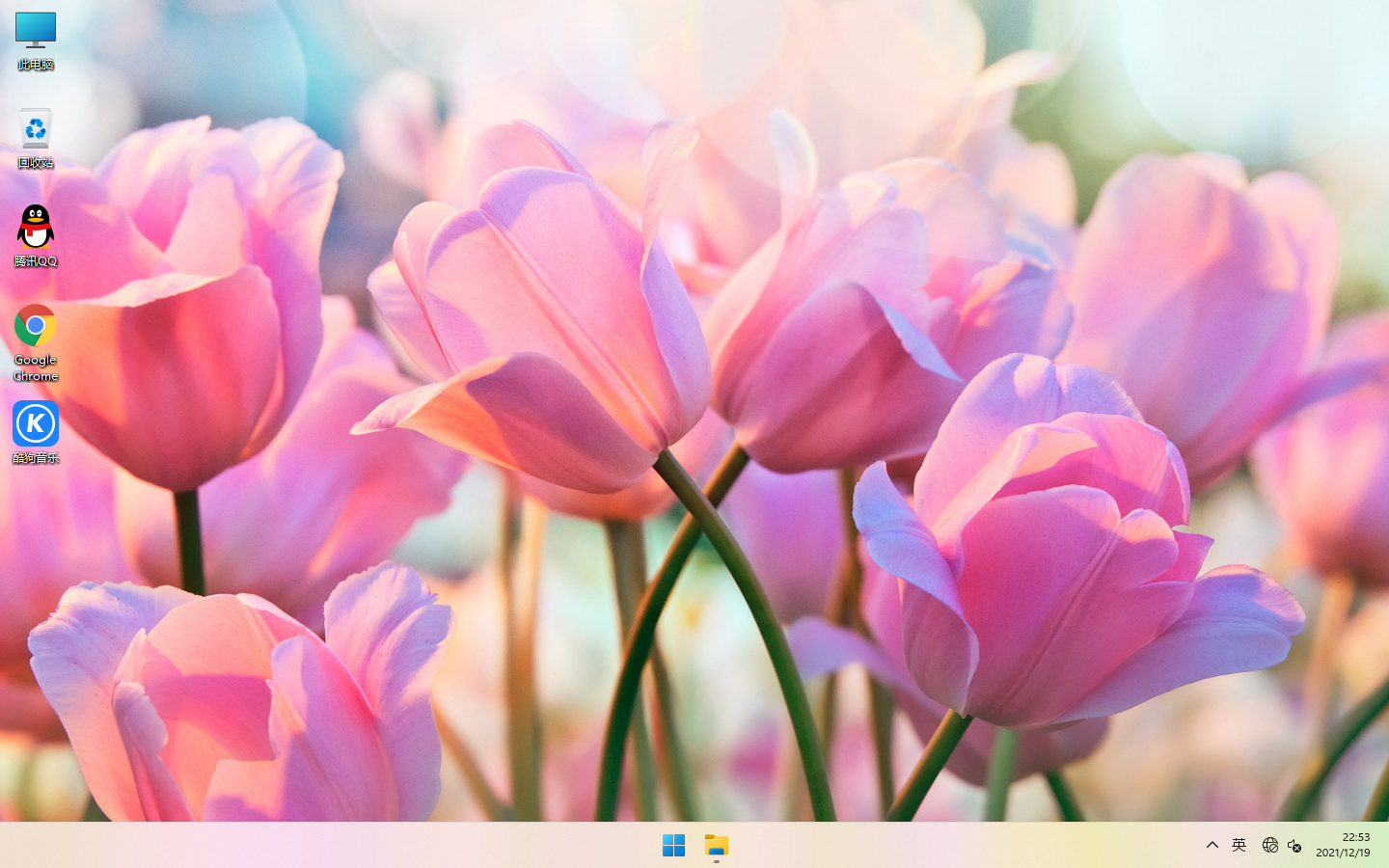
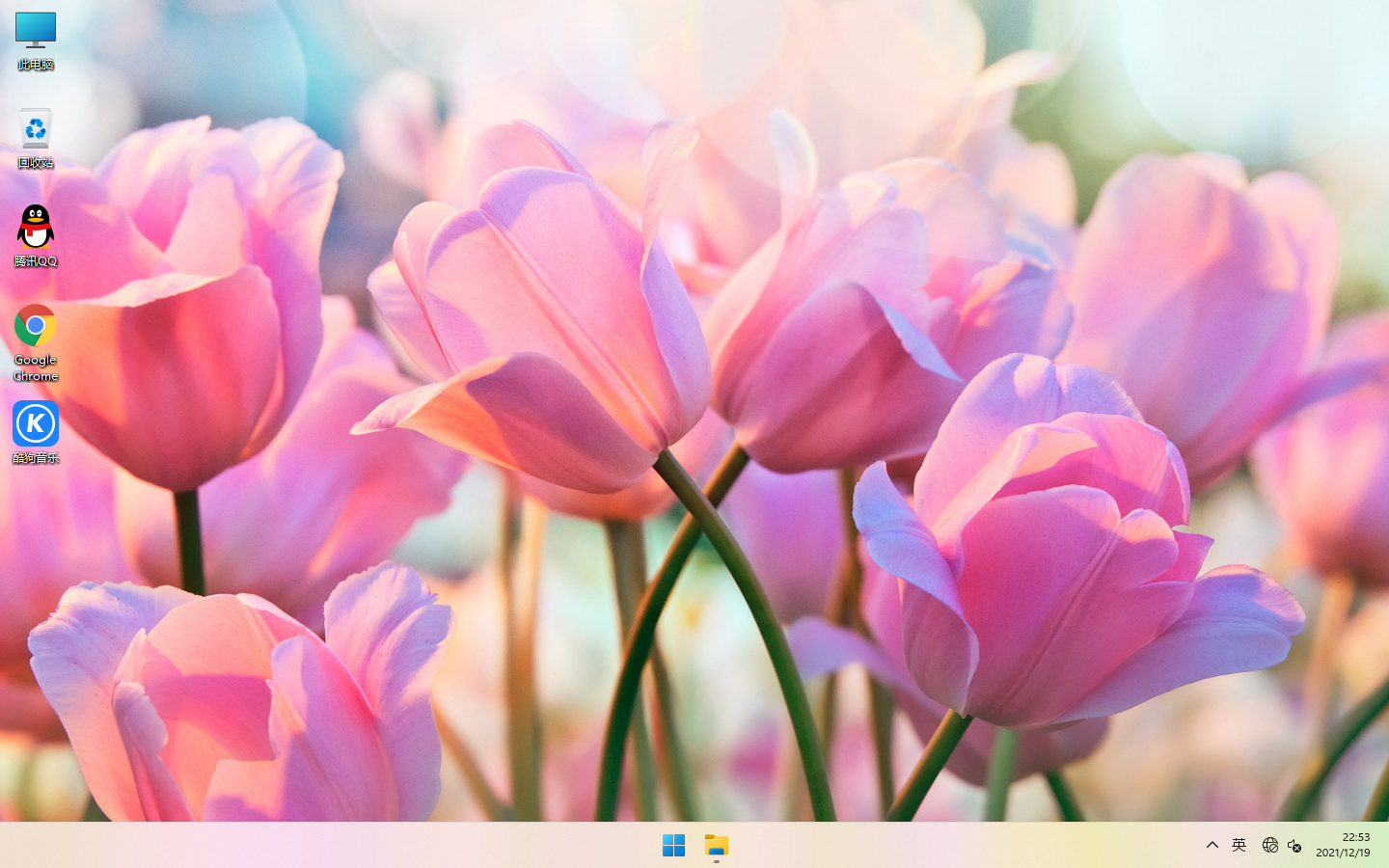
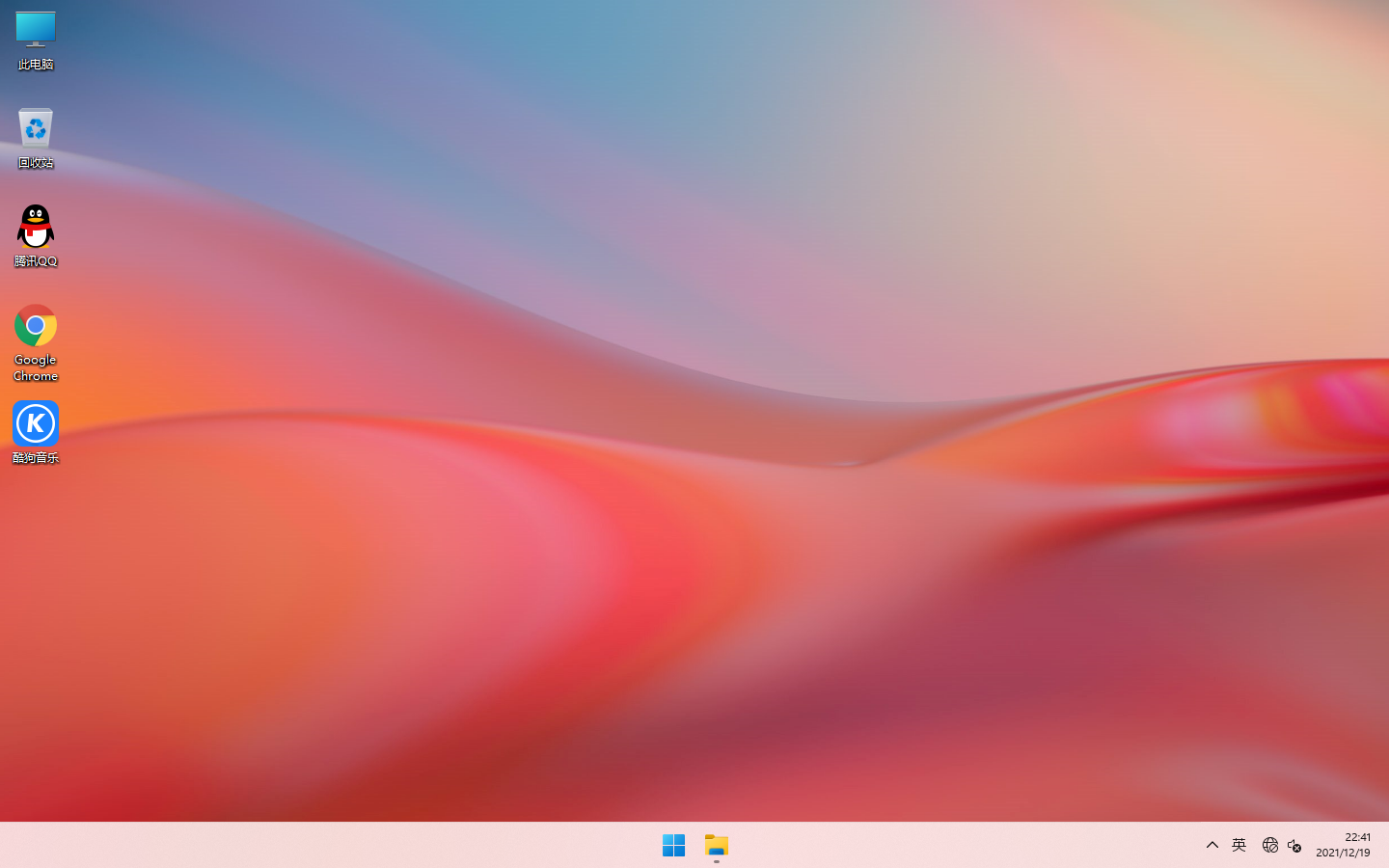
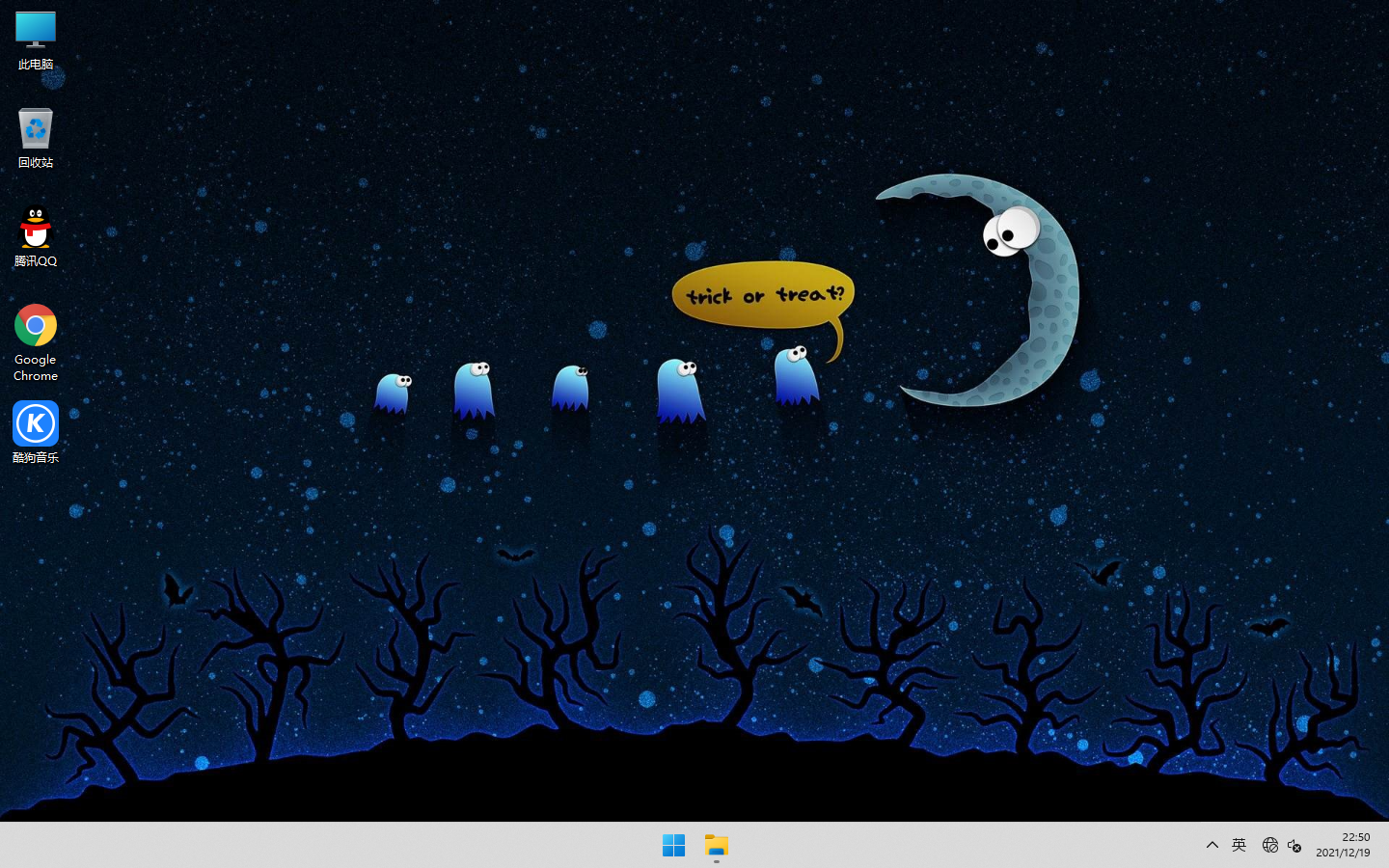
在Windows操作系统的发展历程当中,Win11 64位系统成为了近期备受关注的焦点。它通过引入全新的界面设计和许多令人激动的功能,为用户提供了更加简单和快速的使用体验。本文将为您提供一份详细的Win11 64位系统安装指南,以帮助您轻松完成系统的安装,并获得最佳的性能和功能。
系统要求
在开始安装Win11 64位系统之前,请确保您的计算机符合以下最低系统要求:
- 处理器:1GHz 64位双核处理器或更高版本
- 内存:4GB RAM或更高版本
- 存储空间:64GB或更大的存储空间
- 显卡:与DirectX 12或更高版本兼容的图形设备,WDDM 2.0驱动程序
- 显示器:分辨率为1366 x 768或更高版本的显示器
- Internet连接:需要Internet连接以下载和安装系统更新
备份重要数据
在进行任何系统安装过程之前,备份重要数据是至关重要的。Win11 64位系统安装将涉及重新分区和格式化硬盘,这可能导致数据丢失。通过将重要文件、照片、音乐等备份到外部存储设备或云存储中,您可以确保数据的安全性,并在需要时轻松恢复。
获取Win11 64位系统安装媒介
安装Win11 64位系统需要一个启动盘或安装媒介。您可以通过以下两种方式之一获得它:
- 官方下载:访问微软官方网站,下载Win11 64位系统的ISO文件,并选择合适的版本进行下载。
- 使用USB/DVD制作工具:微软提供了免费的官方工具,名为“Windows USB/DVD制作工具”,它将帮助您将ISO文件写入USB闪存驱动器或DVD。
安装过程
安装Win11 64位系统是一个相对简单的过程。按照以下步骤进行:
1. 将启动盘或安装媒介插入计算机,并重新启动计算机。
2. 在计算机开机时,按下启动菜单键(通常是F2、F12或Delete键)进入引导菜单。
3. 选择从USB或DVD引导。
4. 在新安装或升级系统时,按照屏幕上的指示进行操作,包括选择语言、键盘布局和其他偏好设置。
5. 选择安装位置和分区,根据个人需要进行设置。
6. 点击“开始安装”并等待系统文件的复制和安装。
7. 在安装过程中,计算机将会自动重启数次。确保不要从USB或DVD中删除安装媒介。
8. 在安装完毕后,设置Windows帐户和个人偏好设置。
驱动程序和更新
安装完Win11 64位系统后,为了获得最佳性能和兼容性,及时安装驱动程序和系统更新至关重要。您可以通过访问计算机制造商的网站或使用Windows Update功能来获取和安装最新的驱动程序和系统补丁。这将确保您的系统在安装后处于最新的状态,并提供最新的功能和修复bug。
个性化设置
一旦Win11 64位系统安装完成,您可以开始进行个性化设置以满足您的需求和喜好。例如,您可以更改桌面背景、调整系统颜色主题、添加或删除小部件等等。通过使用设置应用程序和控制面板,您可以根据个人偏好定制系统,使其更符合您的使用习惯。
总结
Win11 64位系统的安装过程相对简单和快速,只需按照指南进行基本设置即可完成。在安装之前一定要备份重要的数据,并确保计算机符合最低系统要求。安装后及时安装驱动程序和系统更新,并进行个性化设置,以获得最佳的体验。希望本篇文章能够帮助您顺利安装并配置Win11 64位系统,并能在其中享受到全新的功能和性能。